سيؤدي كل شيء "البحث" و "شريط الأدوات" إلى تحسين تجربة Windows Search
بينما تم تحسين وظيفة Windows Search بشكل كبير ، فإن كل شيء(Everything) هو أداة إدارية تحدد موقع الملفات والمجلدات حسب اسم الملف على الفور لنظام Windows 11/10/8/7 . يحدد موقع الملفات والمجلدات بالاسم قبل أن تغمض عينيك!
كل برامج البحث لأجهزة الكمبيوتر التي تعمل بنظام Windows(Windows)
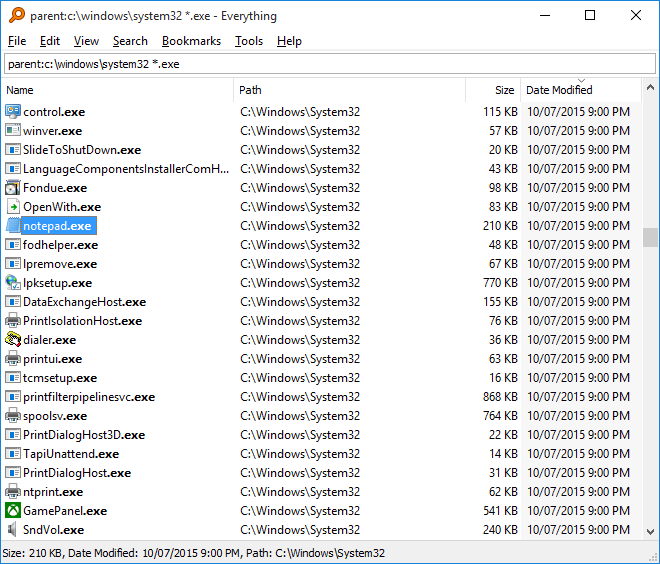
بخلاف بحث Windows ، يعرض البحث "كل شيء" في البداية كل ملف ومجلد على جهاز الكمبيوتر الخاص بك. تكتب في عامل تصفية البحث وبعد ذلك سيحد من الملفات والمجلدات التي يتم عرضها.
سمات:(Features:)
- ملف التثبيت الصغير
- واجهة مستخدم نظيفة وبسيطة
- فهرسة ملفات سريعة
- بحث سريع
- الحد الأدنى من استخدام الموارد
- مشاركة الملفات مع الآخرين بسهولة
- تحديث في الوقت الحقيقي
- فهرسة الحجم والتواريخ والسمات
- الفرز السريع
- المصغرات
- جزء المعاينة
- دعم ReFS
- البحث المتقدم
- متعدد الملفات إعادة تسمية
- البحث في المحتوى
- إعادة الفهرسة السريعة.
كل شيء يفهرس الملف بسرعة كبيرة جدا! يستخدم فقط أسماء الملفات والمجلدات ويستغرق عمومًا بضع ثوان لبناء قاعدة البيانات الخاصة به. سيستغرق التثبيت الجديد لنظام التشغيل Windows(Windows) حوالي 20000 ملف ، حوالي ثانية واحدة للفهرسة! سوف يستغرق 1،000،000 ملف حوالي دقيقة واحدة. هذه هي السرعة!
تشعر(Feel) بما يكفي من الإعجاب؟ توجه(Head) إلى VoidTools.com لتنزيل هذا التطبيق المحمول المجاني.
EverythingToolbar لأجهزة الكمبيوتر التي تعمل بنظام Windows
يمكنك أيضًا المضي قدمًا وتحسين تجربة Windows 10 Search باستخدام EverythingToolbar ، وهي وظيفة إضافية لهذا البرنامج.
يعد برنامج البحث عن كل شيء(Everything search software) أداة بحث رائعة تابعة لجهة خارجية(third-party search tool) لنظام التشغيل Windows . ومع ذلك ، للبحث عن الملفات والبيانات ، تحتاج إلى إجراء عمليات البحث باستخدام تطبيق كل شيء(Everything) . في هذا المنشور ، سنوضح لك كيف يمكن لمستخدمي Windows 10 الآن دمج محرك البحث عن كل شيء(Everything) مباشرة في شريط مهام Windows باستخدام تطبيق EverythingToolbar لتحسين تجربة Windows Search .
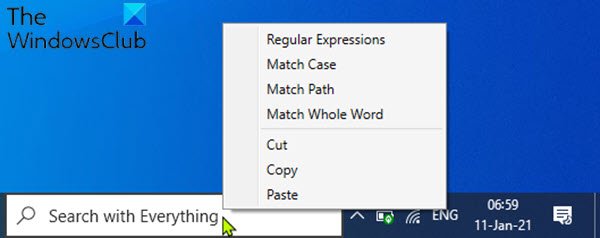
(EverythingToolbar)يتطلب EverythingToolbar برنامج كل شيء(Everything) ، ويحتاج برنامج البحث إلى التشغيل في الخلفية حتى تعمل وظيفة البحث في شريط الأدوات. المثبت متوافق مع Windows 10 ويتطلب .NET Framework 4.7 وفقًا لمتطلبات النظام.
سيعمل كل شيء على شريط الأدوات على تحسين تجربة البحث في (Search)Windows 10
لإعداد وتكوين EverythingToolbar على شريط مهام (Taskbar)Windows 10 ، قم بما يلي:
- أول شيء تحتاج إلى التأكد منه هو تنزيل برنامج البحث عن(Search) كل شيء وتشغيله في الخلفية. يمكنك تشغيل نسخة محمولة أو تثبيتها لأتمتة العملية حيث تم ضبطها للبدء مع Windows بشكل افتراضي.
- بعد ذلك ، قم بتنزيل(download)(download) أحدث إصدار من EverythingToolbar من مستودع GitHub .
- بعد ذلك ، قم باستخراج أرشيف zip(extract the zip archive) إلى نظامك.
- افتح مجلد الأرشيف ، وانقر بزر الماوس الأيمن على ملف install.cmd وحدد تشغيل(Run) كمسؤول لتثبيت(Administrator) شريط الأدوات.
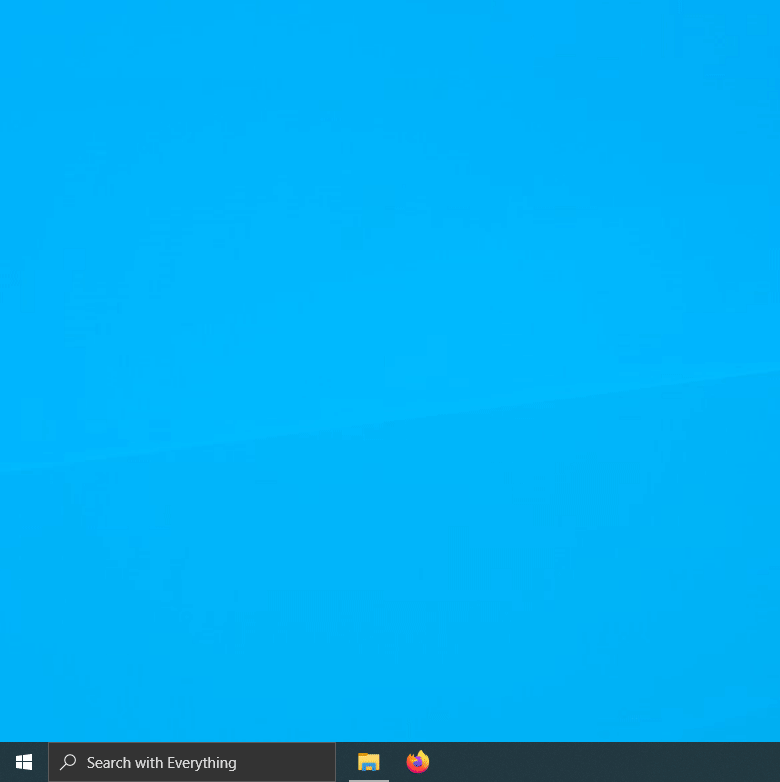
قد تحصل على خطأ Windows SmartScreen - وفي هذه الحالة تحتاج إلى تعطيل عامل تصفية SmartScreen(disable SmartScreen Filter) قبل أن تتمكن من المتابعة. تذكر(Remember) إعادة تشغيله عند الانتهاء من التثبيت.
يفتح المثبت نافذة موجه الأوامر لعرض الحالة النهائية للتثبيت.
عند المطالبة ، انقر فوق أي مفتاح على لوحة المفاتيح لإغلاق النافذة.
بعد ذلك ، انقر بزر الماوس الأيمن فوق شريط المهام وحدد إدارة المهام(Task Manager) .
في إدارة المهام ، أعد تشغيل عملية explorer.exe(restart the explorer.exe process) .
قم بإنهاء إدارة المهام.
بعد ذلك ، انقر بزر الماوس الأيمن على شريط المهام وقم بإلغاء تحديد خيار قفل شريط المهام(Lock the taskbar) للسماح بنقل العناصر على شريط المهام.
الآن ، انقر بزر الماوس الأيمن فوق شريط المهام مرة أخرى وحدد أشرطة الأدوات(Toolbars) > شريط أدوات كل شيء(Everything Toolbar) لإضافة شريط الأدوات الجديد إلى شريط مهام Windows .
يمكنك الآن زيادة أو تقليل حجم حقل البحث ، وتحريكه ، على سبيل المثال إلى الجانب الأيسر.
أخيرًا ، انقر بزر الماوس الأيمن على شريط المهام وقم بتمكين خيار قفل شريط المهام(Lock the taskbar) .
هذا هو!
يمكنك إلغاء تثبيت EverythingToolbar في أي وقت بمجرد النقر بزر الماوس الأيمن فوق ملف uninstall.cmd في مجلد (uninstall.cmd)EverythingToolbar وتحديد تشغيل كمسؤول(Run as administrator) من قائمة السياق.
بشكل عام ، هذه أداة يمكنها تعويض أوجه القصور في Windows 10 Search - فهي تتيح لكل شيء(Everything) تولي وظيفة Windows Search المضمنة ، مما يجعل استخدام كل شيء(Everything) أكثر طبيعية وسلسة. إذا كنت غير راضٍ عن Windows Search ، فجرّب هذه الأداة!
Related posts
كيفية إعادة تعيين إعدادات Windows Search إلى الافتراضي في Windows 10
ما هو Windows.edb file في Windows 10
كيفية تمكين Legacy Search Box في File Explorer من Windows 10
Windows Search Alternative Tools لWindows 10
ويندوز 10 Search Indexer and Indexing Tips وTricks
بدأ Windows Search Service على Local Computer ثم توقف
20 Best Torrent Search Engine التي لا تزال تعمل في 2021
Fix Windows 10 Search bar في عداد المفقودين
تعطيل Cloud Content Search في صندوق Taskbar search في Windows 10
كيفية استخدام Search في Windows 11
File Explorer Search لا يعمل بشكل صحيح في Windows 11/10
واضح ويندوز 10 Search History وإزالة Recent Activities
إصلاح البحث لا يعمل في نظام التشغيل Windows 10
Search Settings في Windows 10 - أذونات، History، البحث في النوافذ
تمكين أو تعطيل سجل بحث مستكشف الملفات في نظام التشغيل Windows 10
كيفية تغيير نص Search box في Windows 10
ويندوز 10 Search ليس Working؟ كيفية إصلاح
نتائج Fix Search غير قابلة للنقر في Windows 10
Windows Search لا يعمل؛ فشل Search في تهيئة في Windows 10
Run Commands من Windows Start Search Box كمسؤول
